Painter ist seit 15 Jahren das Programm der Wahl für Maler, die klassische Malund Zeichen-Techniken auf verschiedenen virtuellen Oberflächen anwenden wollen. In den Painter Essentials fasst der kanadische Hersteller Corel die wesentlichen Werkzeuge für den Anfänger und Einstiegsmaler unter einer vereinfachten Ober fläche zusammen. Die aktuelle Version 4 ist hinsichtlich Bedienung und Ergonomie gründlich überarbeitet worden. Der neu gestaltete Arbeitsbereich erleichtert die Auswahl von Farben, Malwerkzeugen, Medien und Papier, insbesondere mit einem Grafiktablett lässt sich einfacher navigieren.
Nimm zwei
Corel hat festgestellt, dass für Essentials- Anwender offenbar zwei Arbeitsfelder besonders wichtig sind: Das Übermalen und Verarbeiten von Fotos und das klassische freie Malen und Zeichnen. Beide Bereiche sind jetzt per Karteikartenreiter bereits von der Oberfläche ab wählbar und enthalten die entsprechend benötigten und spezialisierten Werkzeuge. So enthält die „Zeichnen und Malen“-Oberfläche gleich die Paletten für Farben, das Farbrad und Ebenen. Neu darunter vertreten ist die „Mischer-Palette“, mit der im wahrsten Sinne des Wortes die Farbmischung auf der echten Malpalette des Künstlers imitiert wird. Im „Fotomalen“- Bereich finden die Anwender die Auswahlbox für das Originalfoto, die Möglichkeit zum „automatischen Malen“ nach Stil vorgabe und zwei Werkzeuge zum Wiederherstellen von Details. Die Auswahl der Fotovorlagen erfolgt jedoch leider blind: Das sich öffnende Finder-Fenster zeigt unter Mac OS X 10.4.x keine Vorschauen an, so dass die auszuwählende Datei mindestens dem Namen nach genau bekannt sein muss.
Gleich mit dem Start des Programms erscheint ein Willkommens-Fenster – über dessen Design sich streiten lässt – über das jedoch die beiden Bereiche gewählt werden können oder, eine Datei zur Weiterbearbeitung geöffnet werden kann oder das Online-PDF-Handbuch hinzugezogen werden kann. Hierin finden sich hilfreiche Anleitungen für Anfänger, wie zum Beispiel „Ihr erstes automatisch gemaltes Bild“, die Vorbereitung von Fotos für Gemälde, die Erstellung von Skizzen anhand von Fotos, das freie Zeichnen und Malen sowie die anschließende professionell wirkende Ausgabe auf dem eigenen Drucker oder über den Corel Dienst – der auch auf Leinwand druckt. Neben den Referenzinformationen sind weitere Maltipps von Abstrakt bis Zeichenfeder aufgenommen. Auffällig ist, dass Buttons und Regler größer angelegt sind als in der Vorgängerversion: So lassen sie sich leichter per Stift und Grafiktablett „anfassen“. Praktisch ist das besonders bei der Auswahl der Pinsel und bei den Rückgängigund Wiederholen-Schaltern.
Pinsel mit echten Borsten
Auf der linken Seite des Arbeitsbereichs, wo traditionell die Werkzeuge liegen, hat Corel die Zeichen- und Malwerkzeuge in einer sich bei Klick seitlich öffnenden Schublade untergebracht. Darin werden untereinander die Namen und Wirkung der Pinsel und Stifte angezeigt. Kategorisiert sind sie darüber hinaus nach starkem oder schwachem Farbauftrag, Aquarell, Bleistift und Federn, trockenen Auftragsmedien wie Kreide und Kohle und Mischern wie Spachteln und Pinseln. Auf diese Weise finden Anfänger schnell die ihnen bekannten Bearbeitungswerkzeuge wieder. Die verwendeten Stifte erscheinen in einer Verlaufsliste, häufig verwendete können als Favoriten angezeigt werden.
Aus Painter X erhielten die vierten Essentials nun auch die innovativen „realistischen Borsten“, die patentierte Real- Bristle-Technologie. Damit wird die Anspruchsempfindlichkeit des Malwerkzeugs erhöht – und gleichzeitig der Anspruch der digitalen Malerei. In den Kategorien „Dicke Farbe“, „Dünne Farbe“ und „Mischpinsel“ sind verschiedene Borstenpinsel mit dem Adjektiv „Realistisch“ im Namen gekennzeichnet, so dass die Interaktion zwischen Werkzeug und Leinwand so real wie möglich simuliert wird. Je nach Druck auf das Tablett spreizen sich die Borsten wie im wirklichen Malerleben – den realistischen Eindruck verstärkt noch das Mischen auf der neuen Mischpalette.
Malen mit Vorlage
Das „Fotomalsystem“ ist in der neuen Ausgabe nicht nur als eigener Bereich, sondern als offenbarer niedrigschwelliger Einstieg in die digitale Malerei angelegt. Hier werden die schnellsten Malerfolge in Form von Gemälden aus Fotos sichtbar. Per Voreinstellung funktionieren alle Malwerkzeuge wie „Kloner“, das heißt, sie übernehmen die Farbe des Ursprungsbildes. Selbst mit dicken Borsten werden so sehr einfach überzeugende Ergebnisse erzielt. Über die neue Palette „Ursprungsbild“ wird der Klonursprung ausgewählt, eventuelles Pauspapier und dessen Deckkraft aktiviert und angepasst. Das Ursprungsbild wird mit dem entstehenden Gemälde gespeichert, so dass kein separates Foto geöffnet bleiben muss – in früheren Versionen musste man sich merken, welches Originalbild verwendet worden war. In der in PE 4 verbesserten Palette „automatisches Malen“ ist nun die Funktion „intelligente Striche“ enthalten, die für ein interaktives Pinselverhalten während des automatischen Malvorgangs sorgt. Anders als zum Beispiel bei Photoshop- Filtern folgt Painter mit seinen Pinselstrichen den Formen des Originalfotos. Pinselspitze, Strichlänge und Druck werden dynamisch den Details und Fokusbereichen angepasst. Allerdings kann diese Malweise auch seine Zeit dauern – am Bildschirm lässt sich wie im Zeitraffer jeder einzelne Strich des automatischen Malers verfolgen, je nachdem, welchen Untergrund und welchen Stil man für das Bild gewählt hat.
Um malerisch authentische Ergebnisse zu erhalten, kann mit dem Regler „Intelligente Unschärfe“ die Detailgenauigkeit des Fotos reduziert und dadurch der Fokus auf die Malstriche gelegt werden. Kleinere Elemente treten damit in den Hintergrund, starke Kontraste dagegen genauer hervor. Weiter individuellen Ansprüchen angepasst wird das automatische Malen mit den Einstellungen „Zufällige Striche“. Beim Malen von Portraits kann es notwendig sein, Details „wiederherzustellen“ – mit der entsprechenden Klonfunktion geht das mit weicher oder harter Kante. Das Experimentierfeld, das sich hier den PE-Einsteigern eröffnet, reicht für Tage großen Malvergnügens. Speichert man die Bilder im eigenen RIFF-Format ab, lassen sie sich jederzeit auf der Grundlage des Originals nacharbeiten.
Neue Stifte auf neuem Grund
Daneben sind im PE 4 auch einige neue Werkzeuge enthalten. Dazu gehören die Kohlemalstifte in der Kategorie Trockene Farbmedien, die von Bleistiften bis zu harten oder weichen Kohlestiften reichen und deren Deckkraft vom Stiftdruck abhängt. Weiter hat Corel die Technik des US-amerikanischen Portrait-Malers John Singer Sargent (1856 – 1925) als Sargent-Pinsel unter Effekte aufgenommen. Und in der Kategorie Bleistifte und Federn sind neue Federmalwerkzeuge wie Wachsmalstift und Kalligrafiefeder „glatte Kante“, mit der Comics getuscht oder Kalligrafiearbeiten geübt werden können. Japan- Fans werden sich zudem über den Sumi-e- Pinsel in „Dünne Farbe“ freuen, mit dem im Sumi-e-Stil Tuschezeichnungen entstehen können.
Zum guten Bild, das PE 4 hinterlässt, fügen sich auch die erweiterten Papierbeziehungsweise Untergrundstrukturen, die die Wirkung traditioneller Kunstmaterialien nachahmen. Die Struktur der Arbeitsfläche kann nach eigenen Wünschen gestaltet werden, um die Ergebnisse zu erzielen, die man bei Verwendung herkömmlicher Malwerkzeuge auf bestimmten Oberflächen erwarten würde – wie Bleistift auf Aquarellpapier, Grafikmarker auf Baumwollvlies, Kreide auf Asphalt et cetera.
Fazit
Wer mit digitalem Werkzeug herkömmliche Zeichnungen und Gemälde herstellen möchte, erhält mit Painter Essentials 4 das ideale Einstiegsprogramm. Die neue Arbeitsfläche erleichtert dem Anfänger unter guter Handbuchhilfestellung den Zugriff, und rasch entsteht der Wunsch nach einem Grafiktablett. Die erweiterten Werkzeuge und die intelligent- automatischen Funktionen machen das Programm zu einem reinen Vergnügen zum günstigen Preis, für das man mit Photoshop und PS Elements lange arbeiten muss.
ArtRage
| Produktname | Painter Essentials 4 |
|---|---|
| Hersteller | Corel |
| Preis | PE 4: 49 Euro Upgrade 39 Euro Demo: 60 Tage |
| Webseite | www.corel.de |
| Pro |
|
| Contra |
|
| Systemvoraussetzungen | Mac OS X > 10.4.x |
| 1,9gut |

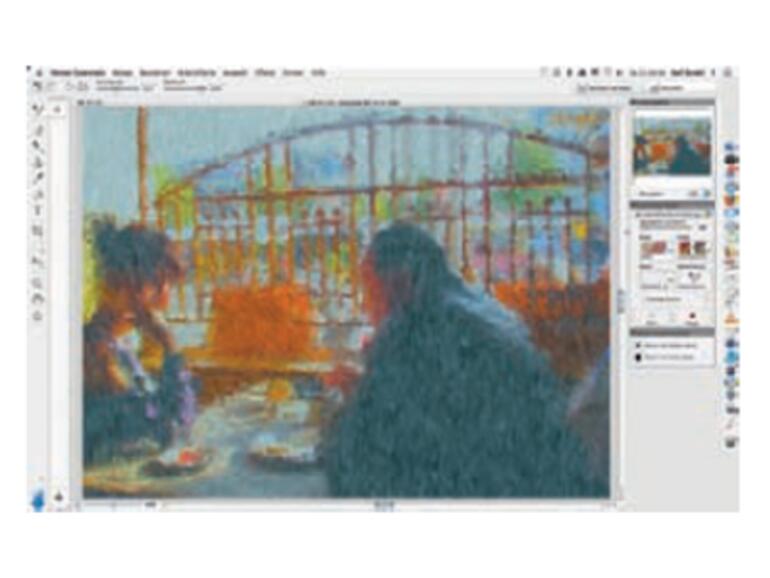
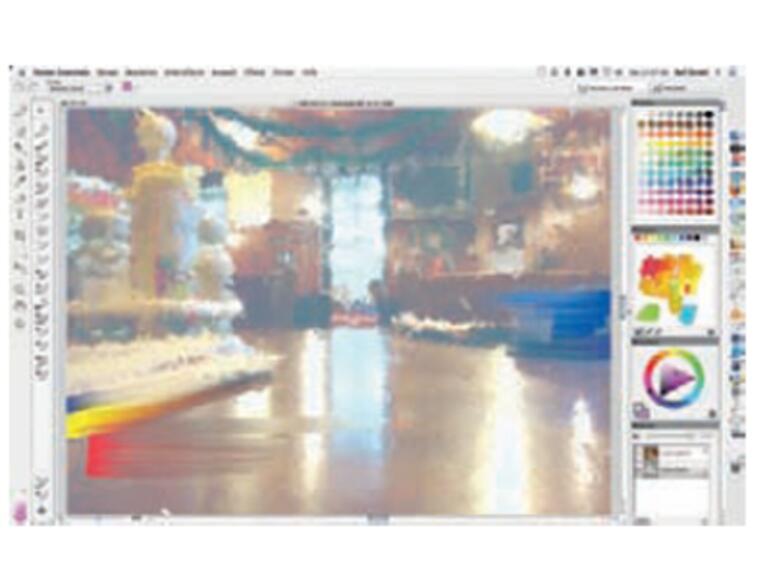

Diskutiere mit!
Hier kannst du den Artikel "Malen lernen am Mac" kommentieren. Melde dich einfach mit deinem maclife.de-Account an oder fülle die unten stehenden Felder aus.
Die Kommentare für diesen Artikel sind geschlossen.